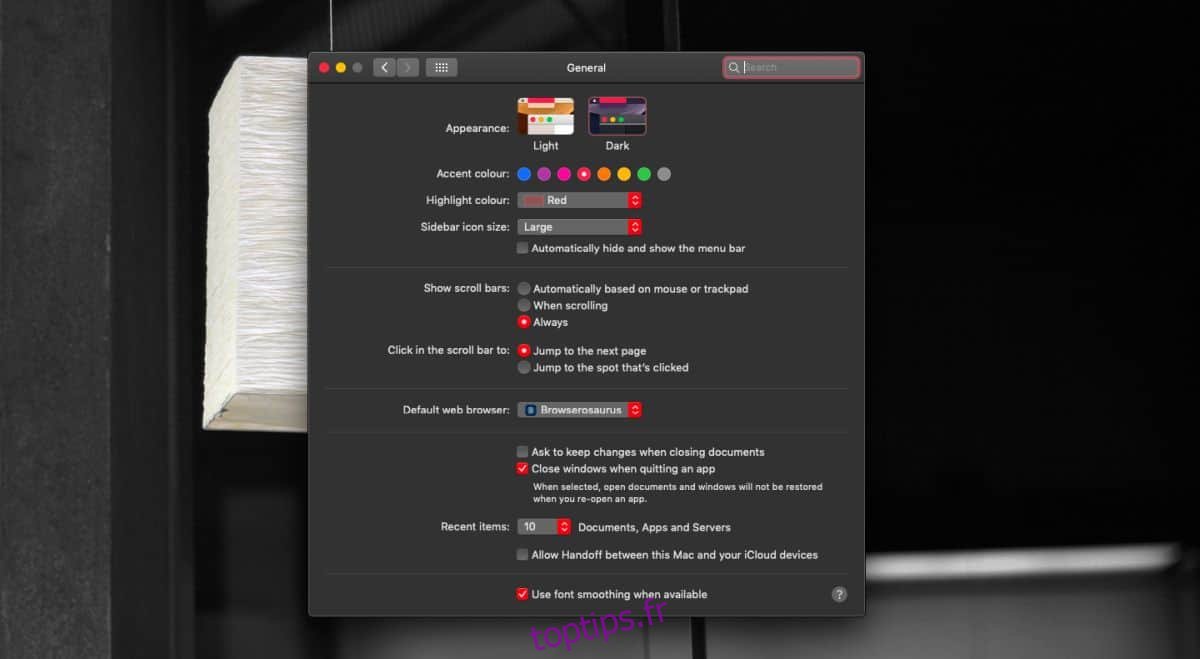Mojave a une petite fonctionnalité intéressante appelée couleurs d’accent. Cela donne aux utilisateurs un certain contrôle sur la couleur dans laquelle les éléments sélectionnés, mis en surbrillance ou actionnables dans le système d’exploitation sont affichés. Par exemple, si vous parcourez un menu sous macOS, l’élément sur lequel vous positionnez le curseur sera dans votre couleur d’accentuation. Si vous voyez une boîte de confirmation, l’option par défaut sera dans votre couleur d’accent. Avant, il était juste bleu, mais vous pouvez définir différentes couleurs d’accentuation sur macOS Mojave avec certaines limitations.
Définir des couleurs d’accent
Ouvrez les Préférences Système et accédez à l’onglet Général. Vous verrez un champ de couleur d’accent avec huit couleurs au choix. Sélectionnez l’un de ces éléments pour définir la couleur d’accentuation sur macOS. Ces huit couleurs sont votre seul choix pour le moment.
Lorsque vous définissez des couleurs d’accentuation sur macOS, vous remarquerez que le champ Couleur de surbrillance change également pour correspondre à la couleur que vous avez définie. Vous pouvez modifier la couleur de surbrillance indépendamment si vous le souhaitez. Il n’est pas nécessaire de l’attacher à la couleur d’accent et vous pouvez définir n’importe quelle couleur comme couleur de surbrillance. Vous n’êtes pas limité à huit. La couleur de surbrillance est la couleur utilisée pour mettre en évidence certains champs, par exemple, dans la capture d’écran ci-dessous, la couleur de surbrillance a été appliquée autour de la barre de recherche.
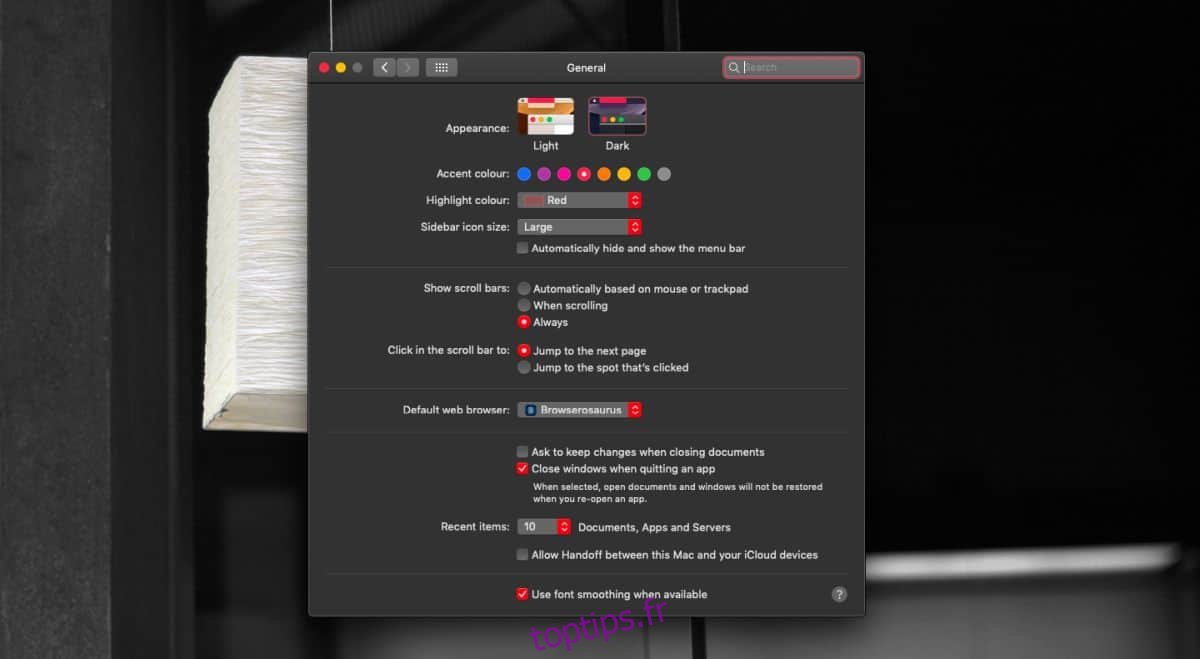
Faire bien paraître
Avec seulement huit couleurs au choix, il peut être un peu difficile de sélectionner une couleur d’accentuation qui semble bien sur votre bureau. Une règle simple que vous pouvez suivre est de choisir la couleur la plus proche de la couleur la plus abondante ou la plus rare sur l’arrière-plan de votre bureau. Normalement, l’utilisation de la couleur qui est rare sera raisonnablement bonne.
Si vous êtes prêt à faire plus d’efforts, je trouve personnellement que les papiers peints qui sont principalement noirs, blancs et gris et qui ont une couleur qui se démarquent ont fière allure sur Mojave. La couleur unique peut être utilisée comme couleur d’accent. Dans la capture d’écran ci-dessous, il n’y a qu’un peu de rouge dans mon fond d’écran, mais il a fière allure en soi et la couleur d’accent rouge est parfaite même si elle est beaucoup plus nette que celle du papier peint.

Bien qu’Apple puisse penser qu’il fait une faveur aux utilisateurs en limitant les couleurs d’accent à seulement huit, il est en fait plus difficile de trouver un bon fond d’écran pour l’accompagner.
En contraste frappant, Windows 10 vous permet de définir librement les couleurs d’accentuation, mais l’exécution de la façon dont ces couleurs s’appliquent a tendance à donner un bureau moins beau. Les barres de titre des fenêtres ne correspondent jamais aux vignettes du menu Démarrer. Il y a beaucoup de place pour l’amélioration avec eux. Avec Mojave, les utilisateurs n’ont besoin que d’une sélection de couleurs plus riche ou plus libre.